endnote安装教程
ENDNOTE的安装和使用

EndNote的安装和使用王亚飞2010122325652010-12-03目录1 ENDNOTE的安装与破解 (1)2 ENDNOTE简介 (6)2.1E ND N OTE工作界面介绍 (6)2.2E ND N OTE软件主菜单的主要功能 (7)3 ENDNOTE的使用 (8)3.1个人数据库的创建 (8)3.1.1从数据库网站直接导入EndNote (8)3.1.2纯文本数据的格式转换导入 (10)3.1.3手工创建数据库 (11)3.2个人数据库的管理 (13)3.3利用E ND N OTE撰写论文 (15)3.3.1利用模板撰写论文 (15)3.3.2插入参考文献 (17)1 EndNote的安装与破解(EndNote X4,操作系统win7(64位)家庭普通版,word2007)1双击解压后的文件夹里的ENX4Inst.exe,开始安装。
2点击Next,继续安装。
3选择“I would like to evaluate EndNote X4”,点击Next,继续安装。
4一路Next,继续安装。
5默认为“典型”安装,也可根据需要选择“自定义”,然后Next。
6选择安装的路径,然后Next。
(Program Files (x86)是win7(64位)系统特有的文件夹)7选择是否设置为默认文献管理程序,然后Next。
8继续Next,然后开始装入所选择的路径,随后会有一个安装过程。
9出现以下界面时,点击Finish,安装结束。
10将第一步中Cracked文件夹中的EndNote.exe复制到第6步所选的安装路径中,完成破解。
(此处为D:\Program Files (x86)\EndNote X4)注意:要选择“替换”。
11验证成功安装途径1:运行EndNote,在主菜单中选择Help>About EndNote X4,看是否有注册字样。
途径2:新建一个Word文档,看是否有EndNote X4的选项。
EndNote X6新功能,安装方法及使用方法

EndNote相信很多同学做论文时都会用到文献数据库管理软件EndNote或者NoteExpress 等。
EndNote以其简单的操作及优良的效果深的同学们喜爱。
但据我了解 在使用EndNote时 不少同学都遇到了一个问题 就是CNKI中国知网升级以后 不知道如何将文献的摘要等批量的导入EndNote 完全依靠手动输入 而清华大学某老师的视频教程里面提到的宏的编辑 很多同学又不会用 而且非常的不方便 因而一部分人放弃引用CNKI的文献 转向其他数据库。
经过很长时间的摸索 从网上搜集大量的资料 万里挑一 取其精华、弃其糟粕 功夫不负有心人 终于有了解决方案。
废话不多讲 下面将解决方法奉上 希望对同学们有所帮助 。
1 安装EndNote X 即EndNote 10 然后下载一个合适的style文件 扩展名为ens 由于中文论文有自己的格式要求 从哈工大下载一个格式包 其中的“工业水处理.ens”、“中文编号_Styles.ens”和“博士论文参考文献格式.ens”比较靠谱 如果什么地方不符合要求 用下面介绍的方法自己修改2 EndNote 中定义自己的参考文献格式 EndNote主菜单->Edit->Output Styles->Edit "..." 出现编辑格式窗体。
2.1 论文正文中引用的格式 如[1]之类的 在Citations->Templates中定义 2.2 论文正文后面参考文献的格式 如“[1] 作者. 题目. 期刊名...” 在Bibliography->Layout中定义。
注 在EndNote X版本中 "Chinese J Dental Research"的格式与中文期刊普遍要求比较接近 可以在它的基础上修改3 对于“等”和"et al"不能共存问题的解决方案 参考文献有中文和英文的 虽然两种格式要求是一样的 可是当作者人数大于3时 英文文献作者名字之后的是“et al.” 中文是“等”。
EndNote X7安装方法
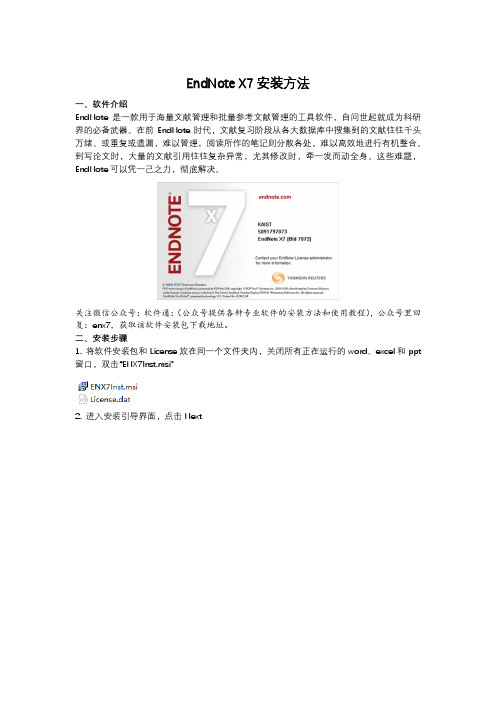
EndNote X7安装方法
一、软件介绍
EndNote是一款用于海量文献管理和批量参考文献管理的工具软件,自问世起就成为科研界的必备武器。
在前EndNote时代,文献复习阶段从各大数据库中搜集到的文献往往千头万绪、或重复或遗漏,难以管理,阅读所作的笔记则分散各处,难以高效地进行有机整合。
到写论文时,大量的文献引用往往复杂异常,尤其修改时,牵一发而动全身。
这些难题,EndNote可以凭一己之力,彻底解决。
关注微信公众号:软件通:(公众号提供各种专业软件的安装方法和使用教程),公众号里回复:enx7,获取该软件安装包下载地址。
二、安装步骤
1. 将软件安装包和License放在同一个文件夹内,关闭所有正在运行的word、excel和ppt 窗口,双击“ENX7Inst.msi”
2. 进入安装引导界面,点击Next
3. 显示授权信息,点击Accept
4. 点击Next
5. 选中“I accept …”,点击Next
6. 选择Custom安装模式,点击Next
7. 选择安装目录,点击Next
8. 在Install Direct Export Helper前面的方框去掉勾选,点击Next
9. 点击Next
10. 等待安装进度条结束
11. 点击Finish,完成安装
12. 首次运行软件会提示升级到X7.8,若要升级可点击Download and Instal,若不需要则点击Skip This Version。
acs nano的endnote格式
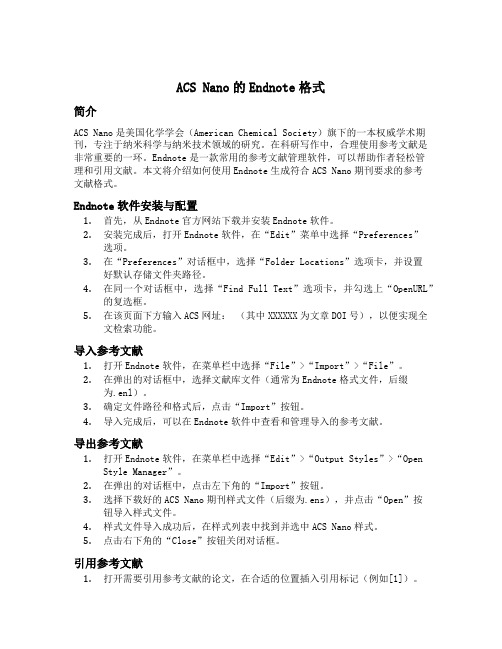
ACS Nano的Endnote格式简介ACS Nano是美国化学学会(American Chemical Society)旗下的一本权威学术期刊,专注于纳米科学与纳米技术领域的研究。
在科研写作中,合理使用参考文献是非常重要的一环。
Endnote是一款常用的参考文献管理软件,可以帮助作者轻松管理和引用文献。
本文将介绍如何使用Endnote生成符合ACS Nano期刊要求的参考文献格式。
Endnote软件安装与配置1.首先,从Endnote官方网站下载并安装Endnote软件。
2.安装完成后,打开Endnote软件,在“Edit”菜单中选择“Preferences”选项。
3.在“Preferences”对话框中,选择“Folder Locations”选项卡,并设置好默认存储文件夹路径。
4.在同一个对话框中,选择“Find Full Text”选项卡,并勾选上“OpenURL”的复选框。
5.在该页面下方输入ACS网址:(其中XXXXXX为文章DOI号),以便实现全文检索功能。
导入参考文献1.打开Endnote软件,在菜单栏中选择“File”>“Import”>“File”。
2.在弹出的对话框中,选择文献库文件(通常为Endnote格式文件,后缀为.enl)。
3.确定文件路径和格式后,点击“Import”按钮。
4.导入完成后,可以在Endnote软件中查看和管理导入的参考文献。
导出参考文献1.打开Endnote软件,在菜单栏中选择“Edit”>“Output Styles”>“OpenStyle Manager”。
2.在弹出的对话框中,点击左下角的“Import”按钮。
3.选择下载好的ACS Nano期刊样式文件(后缀为.ens),并点击“Open”按钮导入样式文件。
4.样式文件导入成功后,在样式列表中找到并选中ACS Nano样式。
5.点击右下角的“Close”按钮关闭对话框。
Endnote 21的教程
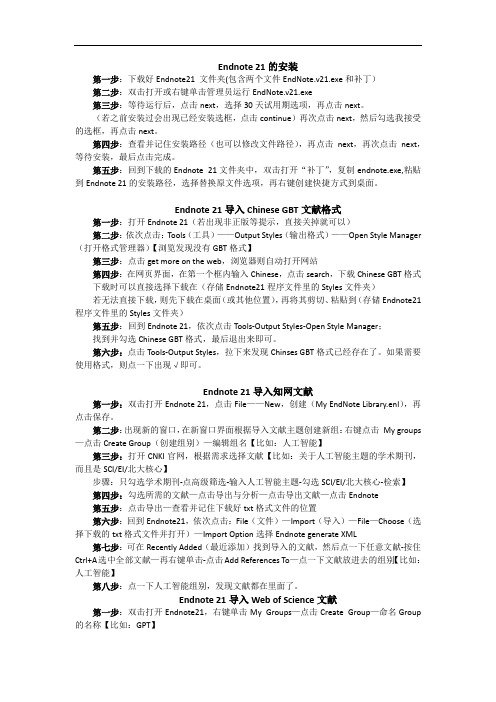
Endnote 21的安装第一步:下载好Endnote21 文件夹(包含两个文件EndNote.v21.exe和补丁)第二步:双击打开或右键单击管理员运行EndNote.v21.exe第三步:等待运行后,点击next,选择30天试用期选项,再点击next。
(若之前安装过会出现已经安装选框,点击continue)再次点击next,然后勾选我接受的选框,再点击next。
第四步:查看并记住安装路径(也可以修改文件路径),再点击next,再次点击next,等待安装,最后点击完成。
第五步:回到下载的Endnote 21文件夹中,双击打开“补丁”,复制endnote.exe,粘贴到Endnote 21的安装路径,选择替换原文件选项,再右键创建快捷方式到桌面。
Endnote 21导入Chinese GBT文献格式第一步:打开Endnote 21(若出现非正版等提示,直接关掉就可以)第二步:依次点击:Tools(工具)——Output Styles(输出格式)——Open Style Manager (打开格式管理器)【浏览发现没有GBT格式】第三步:点击get more on the web,浏览器则自动打开网站第四步:在网页界面,在第一个框内输入Chinese,点击search,下载Chinese GBT格式下载时可以直接选择下载在(存储Endnote21程序文件里的Styles文件夹)若无法直接下载,则先下载在桌面(或其他位置),再将其剪切、粘贴到(存储Endnote21程序文件里的Styles文件夹)第五步:回到Endnote 21,依次点击Tools-Output Styles-Open Style Manager;找到并勾选Chinese GBT格式,最后退出来即可。
第六步:点击Tools-Output Styles,拉下来发现Chinses GBT格式已经存在了。
如果需要使用格式,则点一下出现√即可。
EndNote安装及使用方法
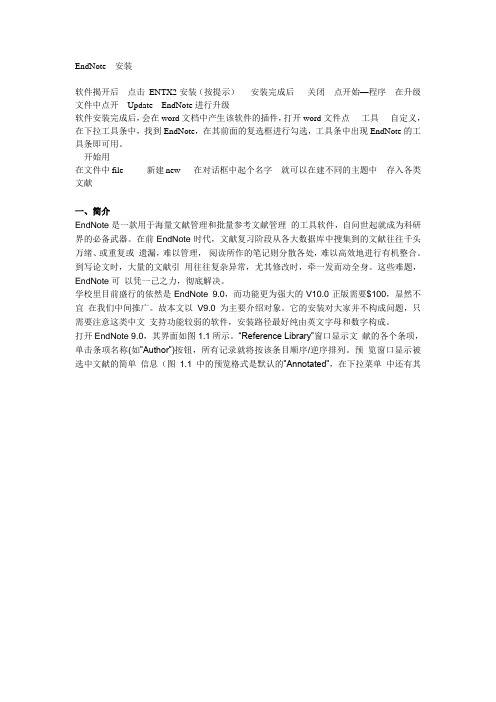
EndNote 安装软件揭开后点击ENTX2安装(按提示)安装完成后关闭点开始—程序---在升级文件中点开Update EndNote进行升级软件安装完成后,会在word文档中产生该软件的插件,打开word文件点----工具----自定义,在下拉工具条中,找到EndNote,在其前面的复选框进行勾选,工具条中出现EndNote的工具条即可用。
开始用在文件中file -- 新建new 在对话框中起个名字就可以在建不同的主题中存入各类文献一、简介EndNote是一款用于海量文献管理和批量参考文献管理的工具软件,自问世起就成为科研界的必备武器。
在前EndNote时代,文献复习阶段从各大数据库中搜集到的文献往往千头万绪、或重复或遗漏,难以管理,阅读所作的笔记则分散各处,难以高效地进行有机整合。
到写论文时,大量的文献引用往往复杂异常,尤其修改时,牵一发而动全身。
这些难题,EndNote可以凭一己之力,彻底解决。
学校里目前盛行的依然是EndNote 9.0,而功能更为强大的V10.0正版需要$100,显然不宜在我们中间推广。
故本文以V9.0为主要介绍对象。
它的安装对大家并不构成问题,只需要注意这类中文支持功能较弱的软件,安装路径最好纯由英文字母和数字构成。
打开EndNote 9.0,其界面如图1.1所示。
“Reference Library”窗口显示文献的各个条项,单击条项名称(如”Author”)按钮,所有记录就将按该条目顺序/逆序排列。
预览窗口显示被选中文献的简单信息(图1.1中的预览格式是默认的”Annotated”,在下拉菜单中还有其他的格式)。
“显示/隐藏Preview”按钮则用于切换预览窗口的显/隐属性。
图1.1 EndNote 9.0 基本界面下面根据我们的专业特点和需要,结合我使用EndNote的一些心得,介绍这个软件的基本操作。
二、建立和编辑Enl文献图书馆EndNote数据库称为Reference Library,以*.enl格式存储,其中的数据存储于同名文件夹*.Data中。
endnote安装教程

endnote安装教程EndNote是一种用于管理文献引用和参考文献的软件。
下面是安装EndNote的简单步骤:1. 下载EndNote软件。
你可以在EndNote的官方网站或其他可信的软件下载网站下载EndNote安装文件。
根据你的操作系统选择合适的版本。
2. 打开安装文件。
双击下载的安装文件,启动EndNote安装向导。
3. 安装软件。
按照向导的指示完成软件的安装过程。
你可以选择安装位置和其他选项。
选择默认设置通常是最简单的选择。
4. 完成安装。
安装过程需要一些时间。
当安装完成后,你会收到一个安装成功的通知。
5. 启动EndNote。
在安装完成后,可以通过桌面上的EndNote图标或开始菜单中的EndNote快捷方式启动软件。
6. 创建一个新的EndNote库。
当你第一次打开EndNote时,它会要求你创建一个新的库文件。
选择一个适当的位置,为库文件命名,并保存它。
7. 导入文献引用。
现在你可以开始导入你的文献引用。
有多种方法可以导入引用,例如手动输入、导入现有的文本文件、导入来自线上数据库的引用等等。
根据你的需要选择合适的方法。
8. 添加参考文献标注。
EndNote可以根据你的引用列表自动生成参考文献标注。
在写作过程中,你可以使用EndNote的插件或者快捷键来自动插入标注。
确保你已经按照要求将EndNote与你使用的文本编辑器(例如Microsoft Word)进行了集成。
以上就是EndNote的安装教程。
希望能对你有所帮助!。
文献管理软件EndNote入门(论文写作必备)

在电脑上选择分区和文件夹
命名自己的library
将已下载的全文导入到EN
在本地模式或混合模式下,选中 mygroup,鼠标右键,新建group
EN的group set是顶层文件夹 类似于NE的“数据库” 但EN的group set下只能建立一级 子文件夹(即group) group下是不支持建子文件夹。
为什么是RIS?
• RIS后缀的文件示例2
• • • • • • • • • • • • • • • • • TY - JOUR ID - TN_cqvip11141483 T1 - —个基于组件技术的分布式知识发现系统设计 AU - 张晓刚 N2 - 提出了一个基于组件技术的可扩展性的分布式知识发现系统设计框架。 KW - 组件技术 KW - 知识发现系统 KW - 分布式 KW - 数据挖掘 JF - 湖北成人教育学院学报 VL - 9 IS - 5 SP - 50 EP - 51 SN - 1673-3878 A1 - 张晓刚 ER -
•
•
科睿唯安于1995年发布了windows版本。
此后的二十多年间,历经二十余次大版本更新,EN的功能越来越完善,软件的稳定性也越来越高, 目前已经成为世界范围内毫无争议的最主流的文献管理软件。EN在国内的主要用户有中科院、清华、 北大等科研院校。
• • • •
目前最新版的EN是2018年8月发布的X9(我馆购买了X8和X9) X9个人版售价为$299,国内代理商售价为¥1818。 我管购买的免费版下载地址:需使用校园网 图书馆主页外文数据库A-Z 翻到第二页 EndNote单机版文献管理软件 使用说明:在endnote界面,按F1,或者menuhelponline user guided
endnote 20使用技巧

endnote 20使用技巧EndNote是一款非常受欢迎的文献引用软件,它能够帮助用户轻松地管理参考文献,并在论文中插入引文。
随着EndNote的不断更新,其功能也在不断增强。
本文将介绍EndNote 20的使用技巧,帮助用户更好地掌握这款软件。
一、安装与导入文献1. 安装EndNote 20:首先,您需要从EndNote官方网站下载并安装软件。
确保安装过程中没有错误,并且正确选择了安装路径。
2. 导入文献:安装完成后,您需要将您的文献导入EndNote中。
您可以通过EndNote的文件菜单,选择“导入”选项,按照向导提示进行操作。
您可以选择多种导入方式,如Excel、PDF等,以方便将文献导入软件中。
二、组织文献1. 创建组:在EndNote中,您可以创建多个组,以便对文献进行分类和管理。
您可以通过菜单栏中的“组织”选项,选择“创建组”来完成操作。
2. 标签管理:为文献添加标签是一种非常实用的技巧,可以帮助您快速找到所需的文献。
您可以在文献的属性中为文献添加标签,以便在需要时快速查找。
三、写作过程中的引用插入1. 引用格式设置:在写作过程中,您需要按照论文的要求设置引用格式。
在EndNote中,您可以通过菜单栏中的“样式”选项,选择“编辑所有样式”来编辑引用格式。
您还可以创建自己的引用格式。
2. 插入引用:当您完成论文写作并需要插入引文时,您可以通过EndNote的“插入”选项,选择“引用”来插入引文。
EndNote会自动根据您设置的引用格式生成引文,非常方便快捷。
四、高级功能与技巧1. 批量导出引用:如果您需要将EndNote中的文献导出为其他格式(如Word文档或PDF),可以使用批量导出功能。
在EndNote中,选择“文件”>“批量导出”,然后按照向导提示进行操作。
2. 同步多个库:如果您有多个库需要同步,可以使用EndNote的同步功能。
在菜单栏中选择“同步”>“同步所有库”,然后选择需要同步的库和同步方式(如手动或自动)。
Endnote安装及简单使用说明
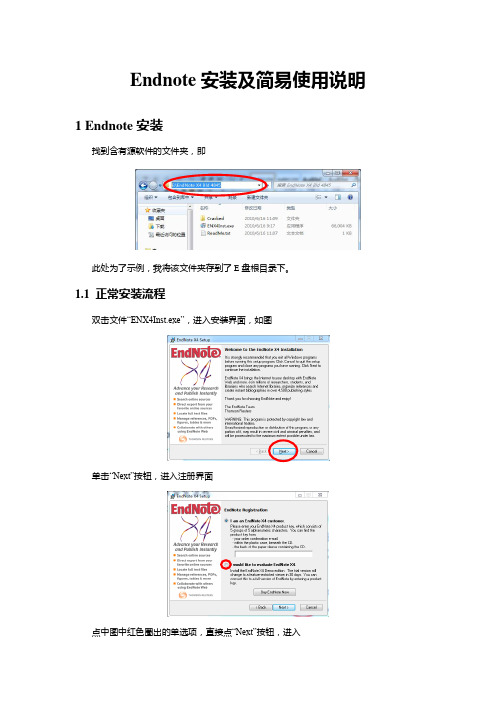
Endnote安装及简易使用说明1 Endnote安装找到含有源软件的文件夹,即此处为了示例,我将该文件夹存到了E盘根目录下。
1.1 正常安装流程双击文件“ENX4Inst.exe”,进入安装界面,如图单击“Next”按钮,进入注册界面点中图中红色圈出的单选项,直接点“Next”按钮,进入一直点“Next”按钮,直到出现如图所示,点中“I accept the license agreement”单选项,点击“Next”,进入采用典型配臵,即默认“Typical”,点击“Next”,进入图中,安装路径可以更改,点击“Browse…”,出现可以在“Folder name:”后手动输入安装路径,如此处我的输入为注意格式为——盘符[C、D、E、F等]+”:\”+具体的安装文件夹位臵。
如果觉得麻烦,就采用默认安装在C盘,或者把C改为D就行。
修改完成后,点击“OK”,修改完成,如点击“Next”,进入建议选中“Use EndNote as my default citation manager”,将Endnote作为默认文献管理软件。
点击“Next”,进入点击“next”进入安装过程,如果word或者任何一种office软件打开着,将弹出如下界面关闭相关软件应用(如本文),点击“Retry”,将能正常启动安装,安装完成以后,出现点击finish就完成了基本安装。
注意:没有完成步骤1.2之前不要打开EndNote软件。
1.2 破解过程破解过程很简单。
首先还是打开源软件所在文件夹,如双击打开“Cracked”文件夹,如找到软件的安装位臵,如我安装在了“D:\EndNote X4”,即现在用较小的文件替换较大的文件,即直接在该文件夹下粘贴,将出现界面点击“复制和替换”。
这样就能正常使用EndNote软件了。
1.3 软件简单设置首次使用,应该对软件进行一些简单设臵,此处仅仅叙述部分简单常用的过程。
首先,双击“EndNote.exe”,启动以后,不论出现什么窗口,都关闭掉,直接显示如下界面即可以后,每次打开时,都会弹出直接点击“取消”即可。
endnote安装教程

EndNote X4安装教程_WIN7环境1、打开如图所示软件所在位置文件夹,选择ENX4Inst安装文件进入安装安装界面。
图1 选择安装文件2、在安装界面中,选择并单击“Next”按钮,进入下一步。
图2 安装界面3、选择“I would like to evaluate EndNote X4”。
因为我们已经有破解文件了,所以没必要自行购买,当然您也可以通过购买来享受更多的服务。
图3 选择软件试用4、选择并单击“Next”按钮,进入下一步。
图4 阅读软件信息5、选择“I accept the license agreement”再单击“Next”按钮,进入下一步。
图5 阅读用户协议6、此步骤您也可以选择“Typical”安装模式,一直选择“Next”来完成安装。
在这里我们以“Custom”——自定义模式,来进行安装,选择“Custom”并单击“Next”按钮。
图6 选择“自定义”安装模式7、在这里您可以通过单击“Browse”自定义EndNote X4安装的路径,当然您也可以选择默认安装路径。
这里我们选择默认安装路径,并单击“Next”按钮。
图7 选择默认安装路径8、我们可以看到如图所示画面,将图中未安装的三个选项“Additional Connections”、“Additional Filters”、“Additional Styles”,都选中。
图8 附加的组件选择窗口9、选择后单击“Next”按钮,进入下一步。
图9 选择所需的附加组件10、选择并单击“Next”按钮,进入下一步。
图10 选择为默认的文献管理软件11、选择并单击“Next”按钮,进入下一步。
图11 进入程序安装过程界面12、安装过程出现的窗口。
图12-1 安装过程1图12-2 安装过程213、安装成功界面。
选择并单击“Finish”按钮。
图13 完成程序安装14、安装破解文件,选择安装文件中的“Cracked”文件夹,单击进入。
EndNote入门教程
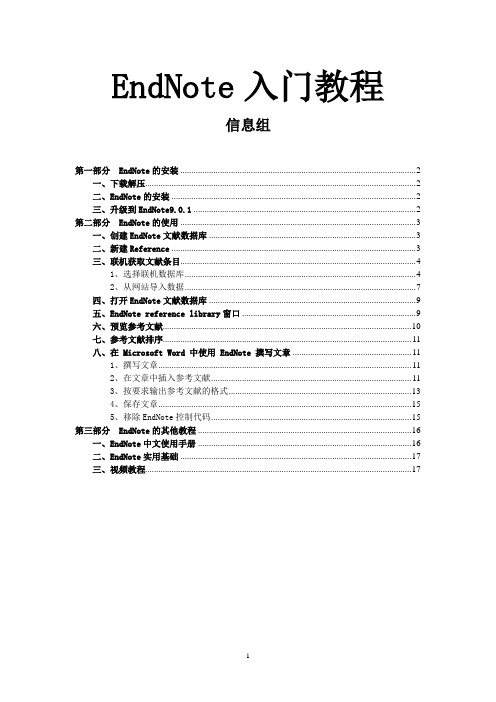
EndNote入门教程信息组第一部分 EndNote的安装 (2)一、下载解压 (2)二、EndNote的安装 (2)三、升级到EndNote9.0.1 (2)第二部分 EndNote的使用 (3)一、创建EndNote文献数据库 (3)二、新建Reference (3)三、联机获取文献条目 (4)1、选择联机数据库 (4)2、从网站导入数据 (7)四、打开EndNote文献数据库 (9)五、EndNote reference library窗口 (9)六、预览参考文献 (10)七、参考文献排序 (11)八、在 Microsoft Word 中使用 EndNote 撰写文章 (11)1、撰写文章 (11)2、在文章中插入参考文献 (11)3、按要求输出参考文献的格式 (13)4、保存文章 (15)5、移除EndNote控制代码 (15)第三部分 EndNote的其他教程 (16)一、EndNote中文使用手册 (16)二、EndNote实用基础 (17)三、视频教程 (17)第一部分 EndNote的安装一、下载解压从论坛下载压缩包(大概81M),然后右键单击文件图标,选择“解压到EndNote v9.0 Final”。
如图1.1图1.1二、EndNote的安装打开解压的EndNote v9.0 Fina文件夹,双击安装文件“SETUP.EXE”(如图1.2),一直点击“Next”按钮,最后点击“Finish”完成安装。
图1.2三、升级到EndNote9.0.1为了更好地支持中文,要对安装的9.0升级到9.0.1版本,双击EndNote v9.0 Final文件夹中的“EN901Patch.msp”图标(如图1.3),一直点击“Next”按钮,最后点击“Finish”完成升级。
图1.3第二部分 EndNote的使用一、创建EndNote文献数据库打开EndNote Program后,会跳出一个窗口(如图2.1),选择Create a new EndNote library,创建一个空白的文献数据库。
endnotex9使用教程

endnotex9使用教程软件简介:EndNote是一个专业的参考文献管理软件,用于创建个人参考文献库,并且可以加入文本、图像、表格和方程式等内容及链接等信息,能够与Word完美无缝链接,方便插入所引用文献并按照格式进行编排,是科研工作者不可多得的工具,无论是文献的检索、管理、文献全文的自动获取,还是论文写作过程中的文献引用插入、SCI 期刊模板等方面,均可为用户提供强大帮助。
(本教程仅供学习交流使用)安装前须知:1.安装前先关闭360、电脑管家等所有杀毒软件,防止误杀补丁,导致安装失败;2.EndNoteX9适用于Win7/8/10系统,亲测可用!EndNoteX9 WIN10 64位安装步骤:1.先使用“百度网盘客户端”下载endnote_x9软件安装包到电脑磁盘英文路径文件夹下,并解压缩,然后找到ENX9inst.msi,鼠标右击选择【安装】7.选择软件安装路径,默认安装在C盘,点击【Browse】按钮可更改软件安装路径,注意:路径文件夹名称中均不能含有中文字符!小编这里将软件安装在D盘EndNoteX9文件夹下,然后点击【Next】温馨提示:请记住软件安装路径,后续操作第12步需要用到。
如果想使用英文版,可以将ENG文件夹里的“EndNote.exe”拷贝到软件安装目录文件夹下替换原文件即可,默认软件安装目录为:64位系统:C:\ProgramFiles(x86)\EndNoteX932位系统:C:\ProgramFiles\EndNoteX9EndNote是SCI的官方软件,内含国际期刊的上千种参考文献格式,数百种写作模板,涵盖各领域杂志。
同时,它还能直连上千个数据库,提高科研文献检索管理效率。
软件安装后,可以自动嵌入到Word编辑器中,实现边写论文边加参考文献的理想状态。
针对于懒癌患者,我们提供了EndnoteX9的直接安装版本,轻轻一点,神器便可跃然桌面。
endnote X8安装教程
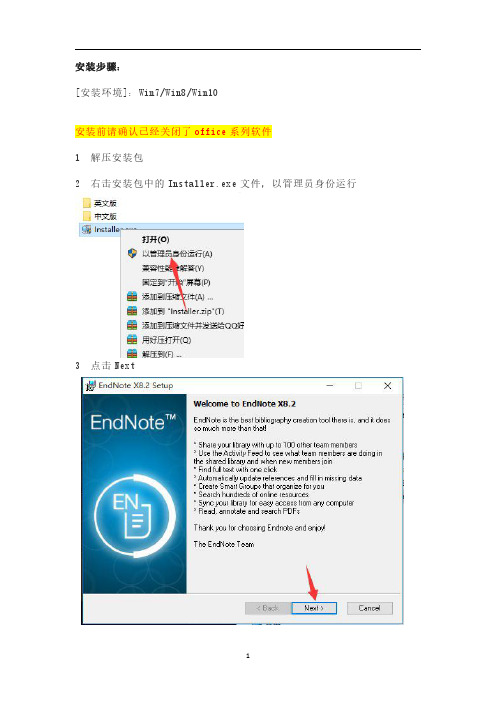
安装步骤:
[安装环境]:Win7/Win8/Win10
安装前请确认已经关闭了office系列软件
1解压安装包
2右击安装包中的Installer.exe文件,以管理员身份运行
3点击Next
4选择I Would like,点击Next
5点击Next
6选择I accept,点击Next
7选择Typical,点击Next
8点击Next
9点击Next
10点击Finish
11想使用中文版的将中文版里的文件复制到安装目录(默认路径为C:\Program Files(x86)\EndNote X8),想使用英文版的将安英文版中的文件复制到安装目录。
12安装成功,打开office,点击Endnote X8中的Go to Endnote。
安装过程长时间卡在Updating System 界面不动的办法:
关闭安装界面,重新启动电脑,安装到第7步骤时选择Custom,在下一个界面的底部不要勾选Install direct export helper,其余步骤相同。
ENDNOTE20安装指南

ENDNOTE 20 安装指南
下载Endnote安装软件,双击点开En20lnst。
随后来到Endnote安装页面,如下图所示。
点击下一步:
学校老师已经为您做好了序列号预设置,在这一步您也不用输入任何信息,连续点击下一步安装即可。
在这里,记得切换选择同意事项。
这里的协议主要是明确使用场景的信息与声明~
下一步中,您需要选择传统安装模式/自定义安装模式,我们推荐选择传统安装模式哦。
随后一直点击下一步,完成安装全部步骤。
安装结束啦!您可以进入Endnote软件,并使用最新版本的Endnote20了!。
安装方法步骤+endnote导入到word方法

安装在非系统盘(不要安装在C盘)
一个秘钥只能一台电脑用,用后,在同一台电脑里重新安装,或者换系统了,可以再次安装,因为电脑已经保存了这个秘钥,或者说这个秘钥识别这台电脑,所以永久免费。
点击文件------秘钥在key里面
Your organization Your Name ---填你自己的就行
Select Installation Type--- Typical 还是custom(前者默认安装后者自定义安装)
至于如何使用请到百度里面查询,下载说明说,自己试一遍就会了,实在不懂可以给我留言解决,希望您使用愉快
注意要是“可用加载项“中没有”endnote cite while write “时,按“添加”然后到如图位置地址找到文件添加。
插入文献是出现~请将插入点移动到word域以外---ALT+F9。
- 1、下载文档前请自行甄别文档内容的完整性,平台不提供额外的编辑、内容补充、找答案等附加服务。
- 2、"仅部分预览"的文档,不可在线预览部分如存在完整性等问题,可反馈申请退款(可完整预览的文档不适用该条件!)。
- 3、如文档侵犯您的权益,请联系客服反馈,我们会尽快为您处理(人工客服工作时间:9:00-18:30)。
EndNote X4安装教程_WIN7环境
1、打开如图所示软件所在位置文件夹,选择ENX4Inst安装文件进入安装安装界面。
图1 选择安装文件
2、在安装界面中,选择并单击“Next”按钮,进入下一步。
图2 安装界面
3、选择“I would like to evaluate EndNote X4”。
因为我们已经有破解文件了,所以没必要自行购买,当然您也可以通过购买来享受更多的服务。
图3 选择软件试用
4、选择并单击“Next”按钮,进入下一步。
图4 阅读软件信息
5、选择“I accept the license agreement”再单击“Next”按钮,进入下一步。
图5 阅读用户协议
6、此步骤您也可以选择“Typical”安装模式,一直选择“Next”来完成安装。
在这里我们以“Custom”——自定义模式,来进行安装,选择“Custom”并单击“Next”按钮。
图6 选择“自定义”安装模式
7、在这里您可以通过单击“Browse”自定义EndNote X4安装的路径,当然您也可以选择默认安装路径。
这里我们选择默认安装路径,并单击“Next”按钮。
图7 选择默认安装路径
8、我们可以看到如图所示画面,将图中未安装的三个选项“Additional Connections”、“Additional Filters”、“Additional Styles”,都选中。
图8 附加的组件选择窗口9、选择后单击“Next”按钮,进入下一步。
图9 选择所需的附加组件10、选择并单击“Next”按钮,进入下一步。
图10 选择为默认的文献管理软件11、选择并单击“Next”按钮,进入下一步。
图11 进入程序安装过程界面12、安装过程出现的窗口。
图12-1 安装过程1
图12-2 安装过程2
13、安装成功界面。
选择并单击“Finish”按钮。
图13 完成程序安装
14、安装破解文件,选择安装文件中的“Cracked”文件夹,单击进入。
图14 进入破解文件夹
15、选择并复制破解文件“Endnote”。
图15 选择并复制破解文件"EndNote ”
16、打开路径C:\Program Files\EndNote X4,并将刚才复制的文件粘贴到此路径下。
图16 选择路径并粘贴
17、出现下图对话框、选择“复制和替换”将原有文件覆盖。
图17 选择“复制和替换”将原有文件覆盖
18、出现如下对话框,选择并单击“继续”按钮。
即可完成程序安装。
注意!此项需要本机用户为管理员权限,才能实现。
请保证您具有计算机的管理员权限。
图18 选择“继续”完成程序安装。
